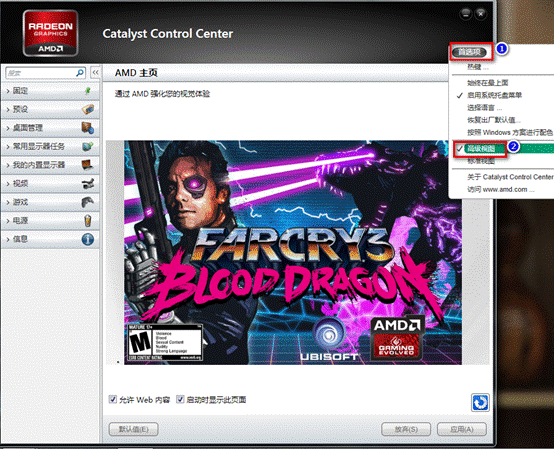上网本其实就是小型笔记本电脑,由于体积小,上网本一般是没有光驱的,如果遇到系统故障,就不能用光盘重装系统,而是需要借助U盘重装系统,U盘重装系统也很简单,制作好U盘启动盘之后,就可以给上网本重装系统,那么上网本怎样U盘重装系统呢?下面小编跟大家分享上网本U盘重装系统步骤。相关事项:1、如果上网本没有系统,或者系统已经损坏,需要借助另一台电脑制作启动U盘2、一般内存3G及以下选择32位系统,内存4G及以上选择64位系统一、安装准备1、系统下李世载:win732位旗舰版下载2、4G或更大U盘:大白菜u盘制作教程3、U盘启动设置:各品牌电脑设置开机从U盘启动方法二、上网本u盘重装系统步骤如下1、制作好启动U盘之后,然后将下载的系统iso文件直接复制到大白菜U盘的GHO目录下;2、在需要重装系统的上网本上插入U盘,重启后不停按F12、F11、Esc等快捷键打开启动菜单,选择U盘项回车,不支持这些启动键的上网本查看上述“U盘启动设置”教程;3、从U盘启动进入到这个主菜单,按数字2或选择【02】(新机型)回车,启动pe系统;4、如果需要重新分区,在PE桌面中双击打开【DG分区工具】,右键点击硬盘,选择【快速分区】;5、设置分区数目,和分区的大小,主分区35G以上,点击确定,如果是固态硬盘,勾选“对齐分区”就是4k对齐,点击确定执行硬盘分区过程;6、分区好之后,打开【大白菜一键装机】,映像路径选择系统iso镜像,此时会提取gho文件,点击下拉框,选择gho文件;7、然后选择系统所在位置,一般是C盘,或根据“卷标”、磁盘大小选择,点击确定;8、弹出提示框,勾选“完成后重启”和“引导修复”辩耐,点击是立即执行计算机还原;9、转到这个界面,执行系统还原到C盘的操作,耐心等待进度条完成;10、操作完成后,电脑会自动重启,此时拔出U盘,启动进入这个界面,开始执行重装系统、系统配置和激活过程;11、5-8分钟之后重装完成,启动进入全新系统桌面,上网本U盘重装系统过程就结束了。上网本怎样u盘重装系统的方携扰春法就是这样了,重装过程跟普通笔记本电脑差别不大,还不懂怎么U盘重装系统的朋友,不妨学习下这个教程。
标签:重装系统,上网